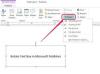Du kan oprette brugervenlige felter i Adobe Acrobat, som giver dine brugere mulighed for at indtaste oplysninger i dine dokumenter. For at hjælpe dine brugere med at skelne et felt fra et andet, kan du oprette værktøjstip, der hjælper med at understrege feltets navn. Disse værktøjstip skaber en lille pop-up, hver gang brugeren bevæger musen hen over marken. Pop op-vinduet kan indeholde navnet på feltet og enhver yderligere information, du mener ville være nyttig.
Trin 1
Start Acrobat ved at klikke på "Start", skrive "Acrobat" i søgefeltet og derefter klikke på "Adobe Acrobat"-resultatet.
Dagens video
Trin 2
Åbn vinduet Acrobat formularværktøjer ved at klikke på menuen "Formularer" og derefter på "Formularværktøjer".
Trin 3
Peg med musemarkøren på formularværktøjsvinduet, der åbnes i venstre side af Acrobat-grænsefladen, og vælg en formular ved at klikke på den.
Trin 4
Peg med musemarkøren på arbejdsområdet, og klik på det sted, hvor du vil have formularen.
Trin 5
Indtast navnet på den nye formular under "Feltnavn", der vises. Hvis slutbrugeren skal udfylde denne formular, skal du klikke på afkrydsningsfeltet "Påkrævet felt".
Trin 6
Klik på det blå "Vis alle egenskaber" link nederst i dialogboksen.
Trin 7
Peg med musemarkøren på "Værktøjstip" i dialogboksen "Tekstfeltegenskaber", der åbnes.
Trin 8
Indtast det navn, som du ønsker, at slutbrugeren skal se i feltet "Værktøjstip".
Tip
Du kan oprette et felt i brugerdefineret størrelse ved at klikke på arbejdsområdet og derefter trække. Slip museklikket, når du har lavet feltet til den ønskede størrelse. Når din slutbruger interagerer med det felt, du lige har oprettet, vil værktøjstip automatisk vise det navn, du har angivet. Klik på afkrydsningsfeltet "Låst" i dialogboksen "Tekstfeltegenskaber" for at forhindre utilsigtede redigeringer af feltets egenskaber.